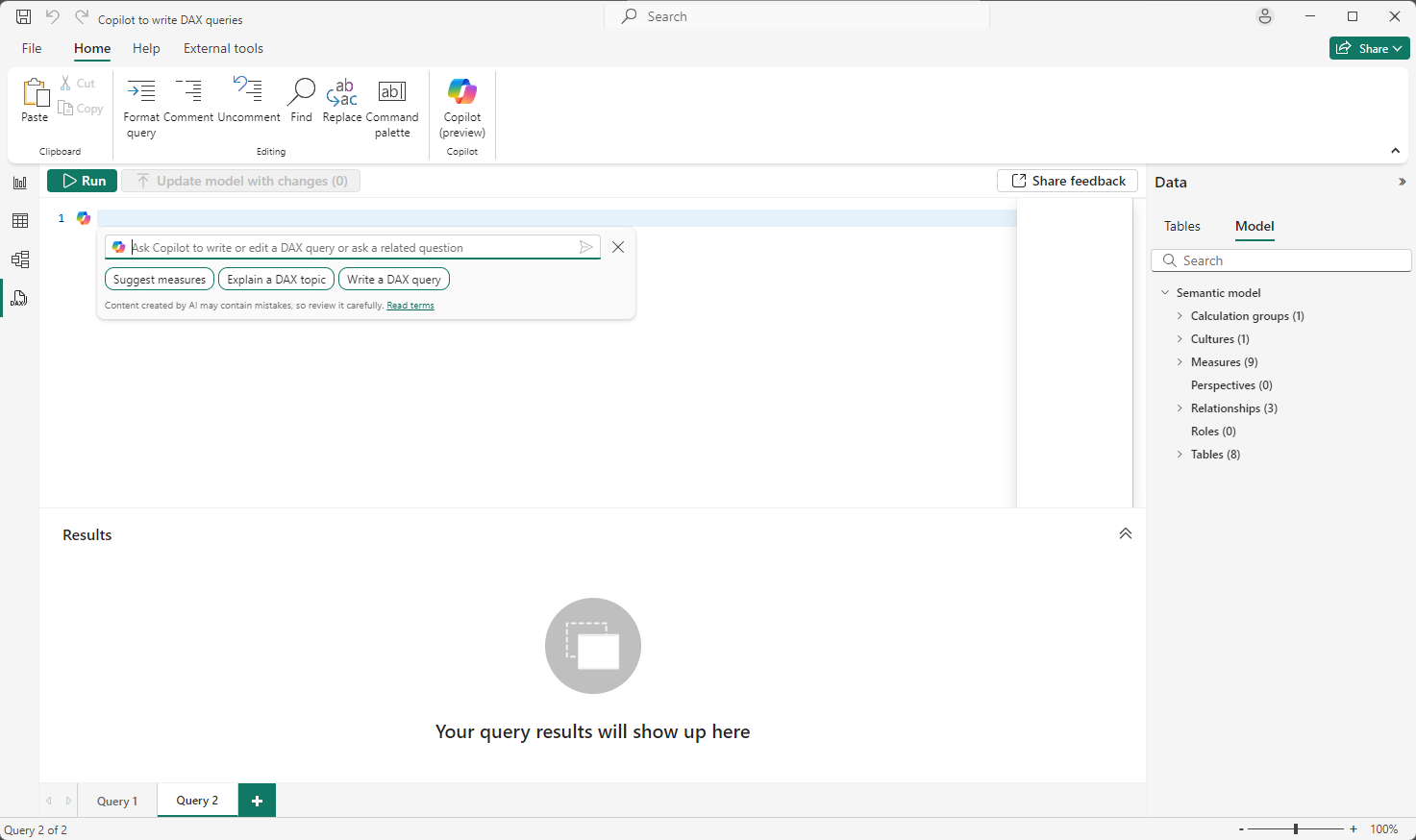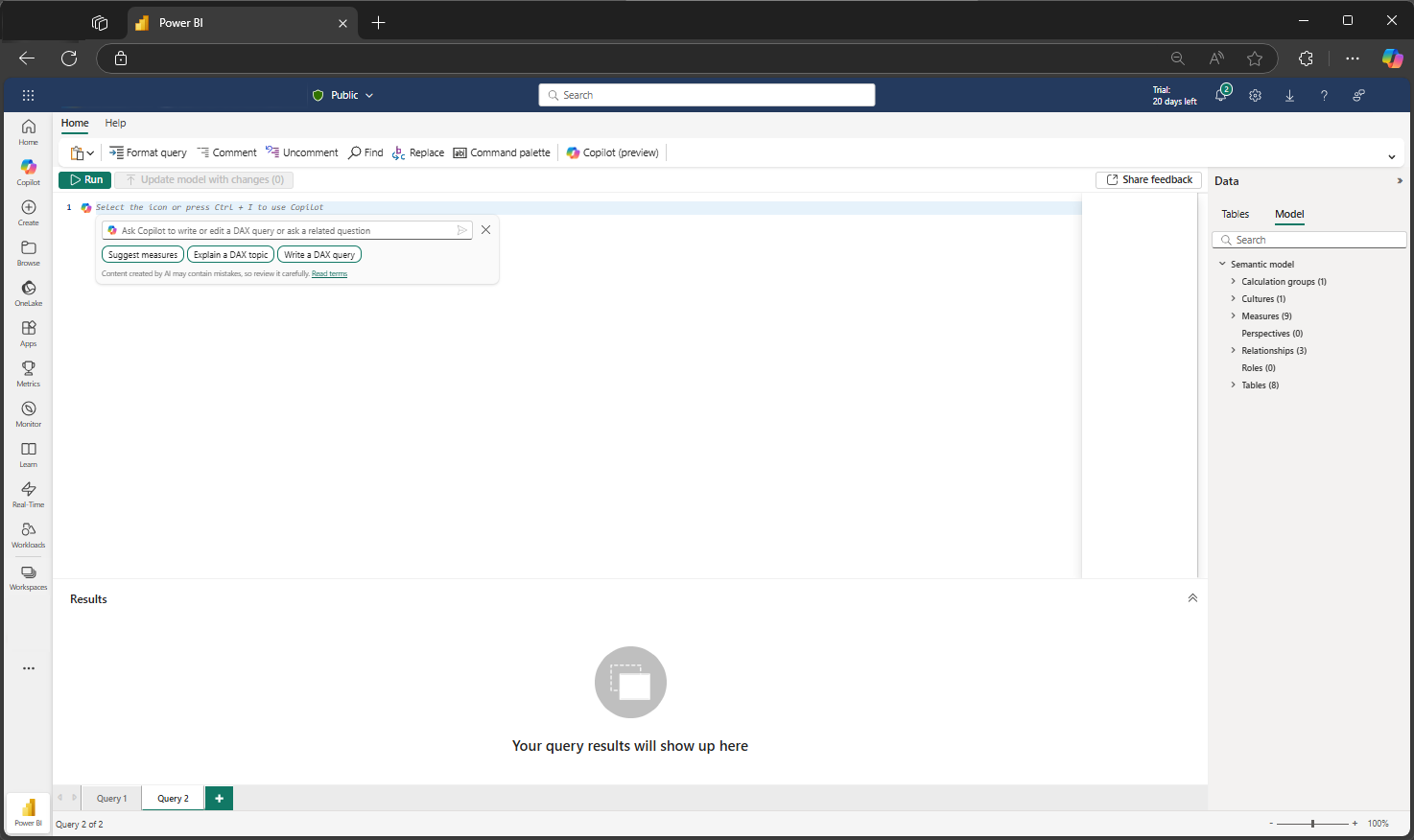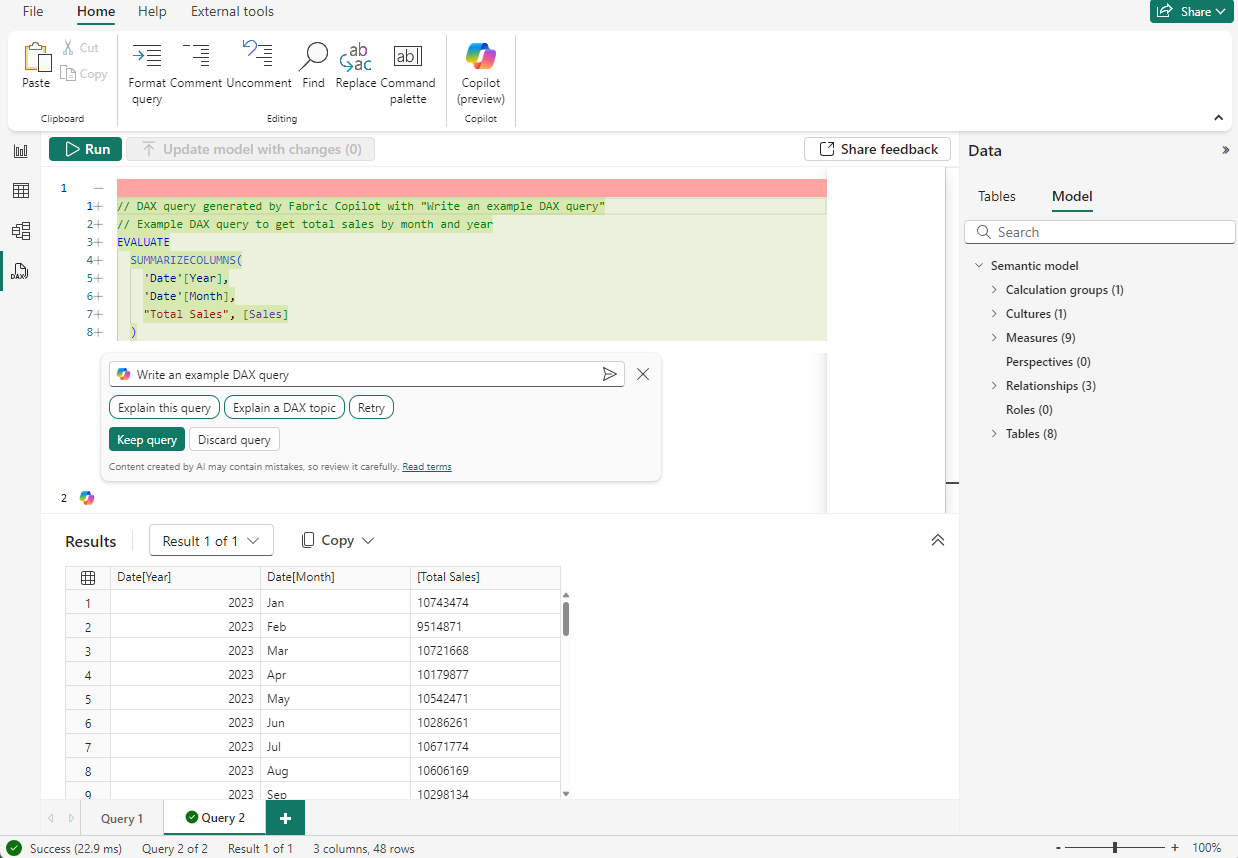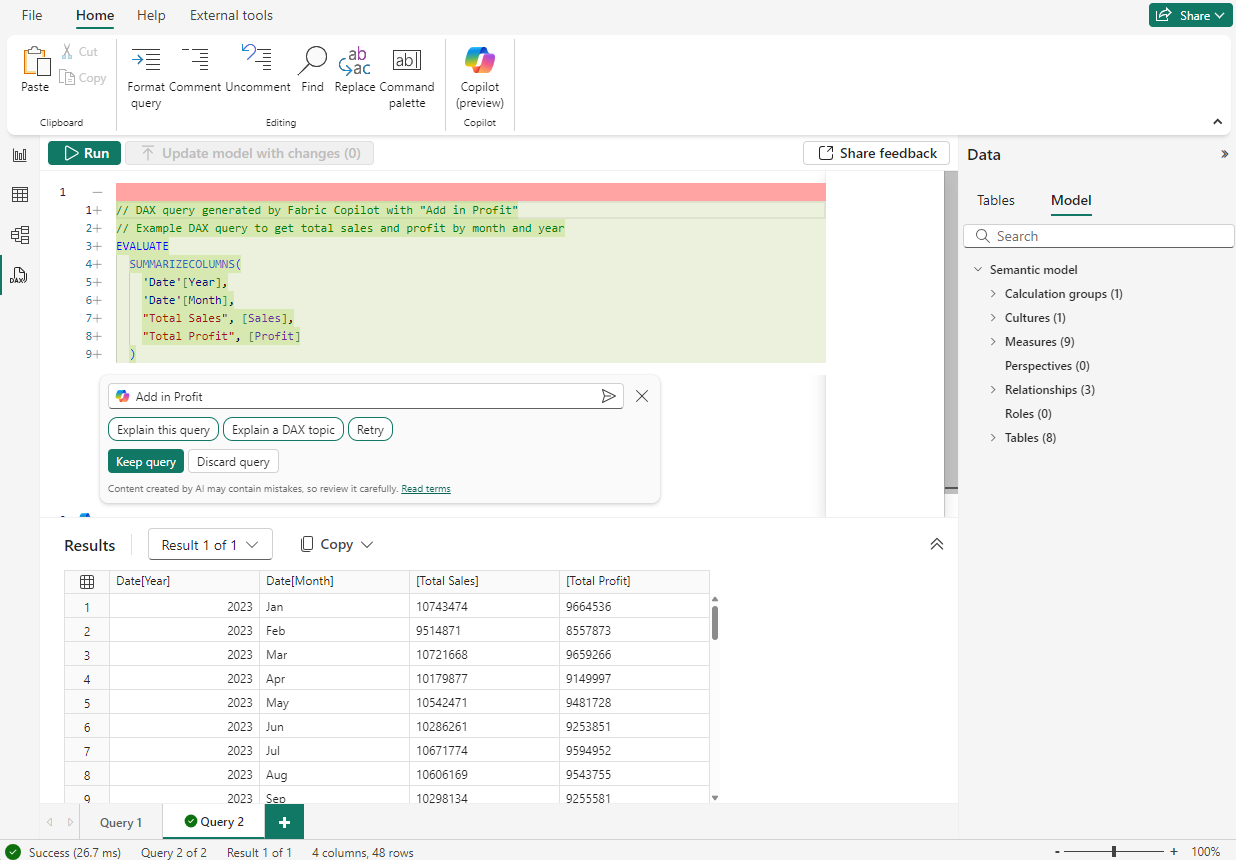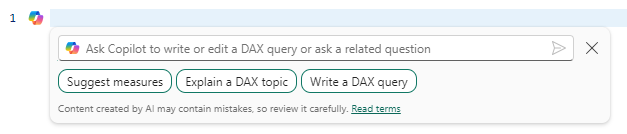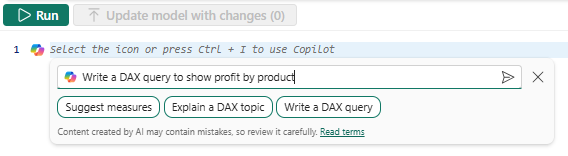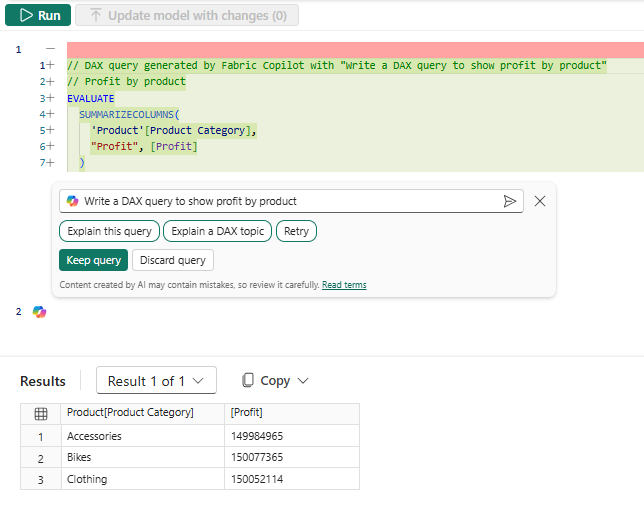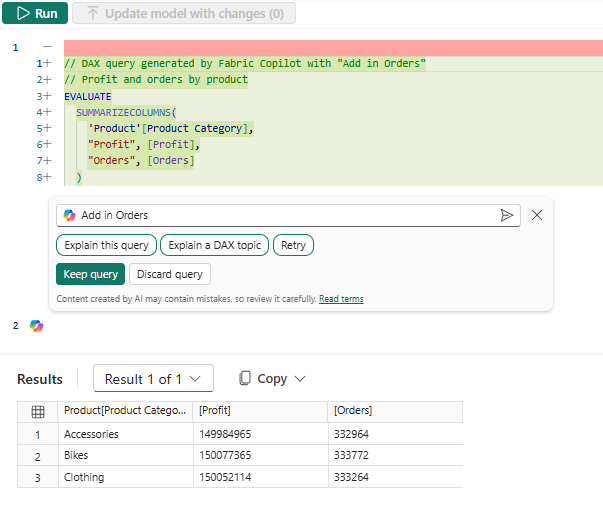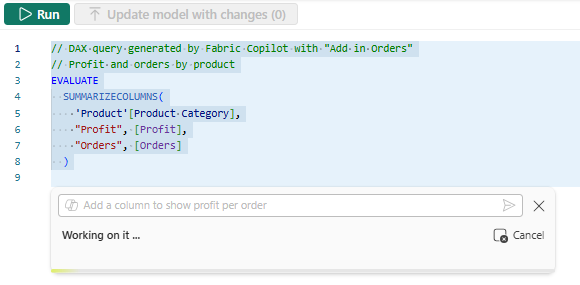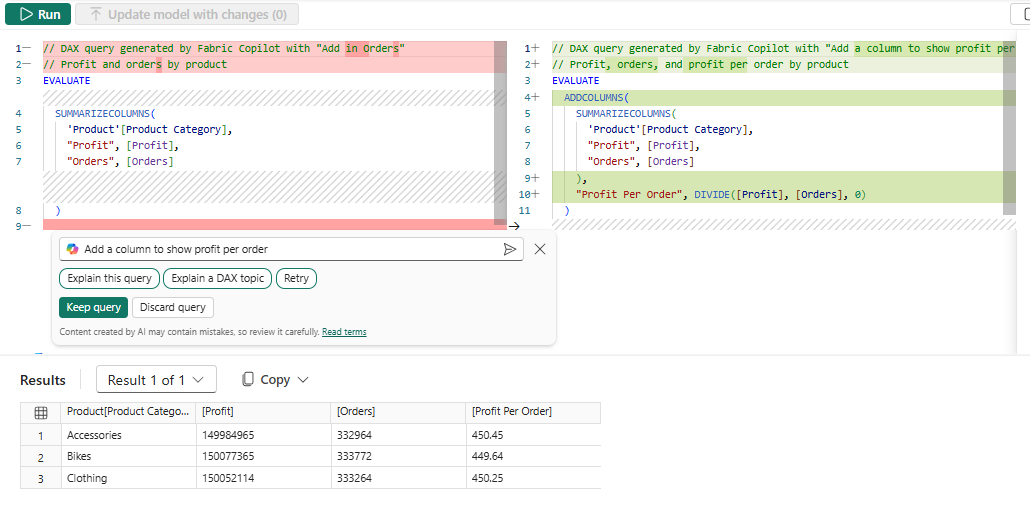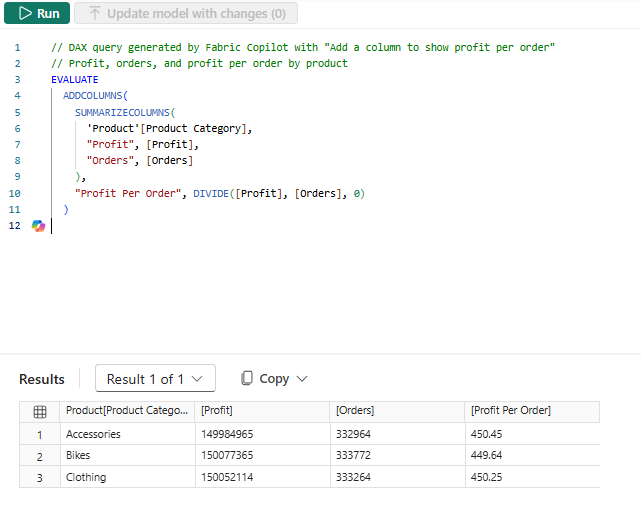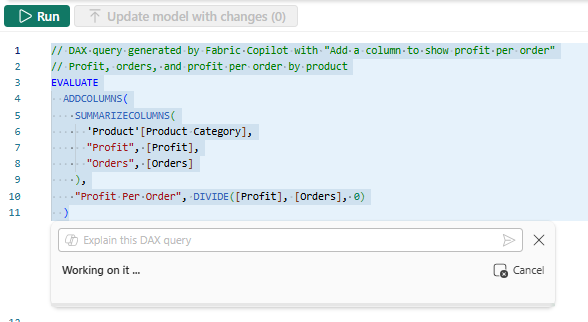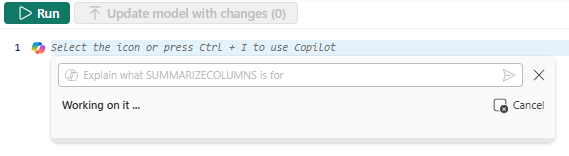Nota
L'accesso a questa pagina richiede l'autorizzazione. È possibile provare ad accedere o modificare le directory.
L'accesso a questa pagina richiede l'autorizzazione. È possibile provare a modificare le directory.
È possibile usare Copilot per scrivere e spiegare le query DAX (Data Analysis Expressions) nella visualizzazione query DAX di un modello semantico di Power BI.
Abilita Copilot
Verificare di soddisfare i requisiti di Fabric Copilot.
Power BI Desktop per analisi dati
Nella sezione Funzionalità di anteprima di Opzioni di Power BI Desktop abilitare la visualizzazione query DAX con Copilot.
- Aprire Power BI Desktop.
- Aprire un report di Power BI esistente o connettersi al modello semantico pubblicato come modifica diretta o connessione dinamica. In alternativa, è possibile aggiungere dati e creare un nuovo modello semantico e un nuovo report.
- Passare alla visualizzazione query DAX, la quarta visualizzazione disponibile sul lato sinistro di Power BI Desktop.
- Creare una nuova scheda di query.
- Aprire Copilot facendo clic sul pulsante Copilot o premendo CTRL+I.
Servizio Power BI o area di lavoro
- Scegliere un modello semantico pubblicato in un'area di lavoro.
- Scegliere Scrivi query DAX dal menu contestuale. Se
scrivere query DAX è disattivata, potrebbe essere necessario abilitareGli utenti possono modificare i modelli di dati nel servizio Power BI (anteprima) nella sezioneGenerale di delle impostazioni dell'area di lavoro . - Creare una nuova scheda di query.
- Aprire Copilot facendo clic sul pulsante Copilot o premendo CTRL+I.
Nota
Gli autori di modelli DirectQuery e Direct Lake possono anche utilizzare la visualizzazione delle query DAX. Visualizzare i dati nelle tabelle ogni volta che si desidera.
Usare Copilot
Di seguito viene illustrato il supporto di Copilot nella visualizzazione query DAX:
- Linguaggio naturale per la query DAX. Basta chiedere ciò che si desidera dal modello semantico e lasciare che la query DAX sia generata da Copilot. È anche possibile selezionare una query DAX esistente e modificarla in Copilot.
- Query DAX nel linguaggio naturale. Chiedi a Copilot di spiegare cosa sta facendo ogni query DAX.
- Comprendere i concetti di DAX. Qualcuno potrebbe aver sentito parlare di una determinata funzione DAX o potrebbe aver bisogno di trovare la funzione DAX più adatta a uno specifico compito. Copilot può aiutarti anche qui.
Per usare Copilot per creare una query DAX, digitare un prompt per descrivere la query DAX da generare e selezionare Invia o premere INVIO. In alternativa, è possibile fare clic sul pulsante Scrivi ispirazione query DAX . Per eseguire ciò che viene restituito, selezionare Esegui o premere F5 per visualizzare i risultati della query DAX. Per mantenere la query e uscire da Copilot, selezionare Mantieni query per aggiungerla alla scheda query.
Per usare Copilot per spiegare una query DAX, selezionare la query DAX e fare clic sul pulsante Spiega questa query di ispirazione. Viene visualizzata una breve spiegazione con l'opzione per visualizzare di più per visualizzare una spiegazione più lunga.
Per usare Copilot per spiegare un argomento DAX, fare clic sul pulsante Spiega un argomento DAX o digitare un prompt per richiedere una spiegazione di una funzione o un argomento DAX e selezionare Invia o premere INVIO. Viene visualizzata una breve spiegazione con l'opzione per visualizzare di più per visualizzare una spiegazione più lunga.
Funzionalità di Copilot inline
1. Esegui la query DAX prima di salvarla
È possibile eseguire la query DAX e quindi decidere di mantenere o eliminare la query DAX.
2. Compilare la query DAX in maniera conversazionale
Dopo aver generato la query DAX iniziale, è possibile semplicemente modificare digitando ulteriori istruzioni utente.
3. Controlli della sintassi sulla query DAX generata
La sintassi di query DAX generata viene controllata e la richiesta viene ritentata automaticamente una sola volta. Se il nuovo tentativo non è valido, viene restituita anche la query DAX generata con una nota che presenta un problema, offrendo la possibilità di riformulare la richiesta o correggere la query DAX generata:
"Questa query contiene errori. Riformulare la richiesta e riprovare o provare a correggerla manualmente."
Pulsanti che ispirano per iniziare con Copilot
Digitare un prompt o selezionare uno di questi pulsanti per visualizzare rapidamente le operazioni che è possibile eseguire con Copilot.
Prompt di esempio
Questi prompt di esempio possono illustrare come usare Copilot per scrivere query DAX.
- Scrivere una query DAX
- Aggiungere una colonna con la visualizzazione diff
- Spiegare una query DAX
- Spiegare un argomento DAX
Scrivere una query DAX
In una scheda query vuota richiamare Copilot con CTRL+I e immettere questa richiesta:
"Scrivere una query DAX per visualizzare il profitto per prodotto"
Dopo qualche istante ricevo una query DAX.
È possibile selezionare Esegui per visualizzare i risultati prima di mantenere la query.
Posso in modo colloquiale apportare aggiornamenti alla mia richiesta iniziale. Digitare "Aggiungi ordini" e premere INVIO e Copilot aggiunge l'ordine aggiuntivo. È possibile eseguire di nuovo la query per visualizzare i risultati.
Quando si seleziona Mantieni query, la query viene aggiunta alla scheda query.
Aggiungere una colonna con la visualizzazione diff
Ora aggiungiamo una colonna alla query DAX esistente. Selezionare prima di tutto la query DAX, quindi richiamare Copilot. Questa volta la selezione appare adeguata al testo e la sfumatura dello sfondo evidenzia ciò che viene inviato con la richiesta a Copilot. Digitare questa richiesta e premere INVIO:
"Aggiungere una colonna per visualizzare il profitto per ordine"
Ora lo stile diff nell'editor di query DAX mostra esattamente cosa ha modificato Copilot.
Selezionare Esegui per visualizzare i risultati e mantenere la query per aggiungerla all'editor di query.
Spiegare una query DAX
Copilot può fornire una spiegazione dettagliata di una query DAX. Anche in questo caso, selezionare l'intera query DAX e richiamare Copilot. Questa volta selezionare il pulsante Spiega questa query .
Ora, invece di scrivere query DAX, risponde nel Copilot integrato.
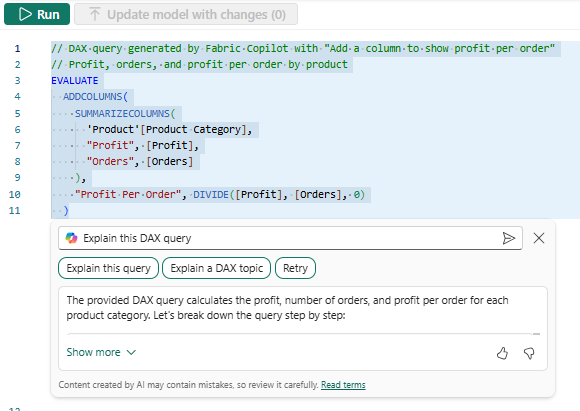
Copilot genera alcune righe. Selezionare Mostra altro per visualizzare la spiegazione completa.
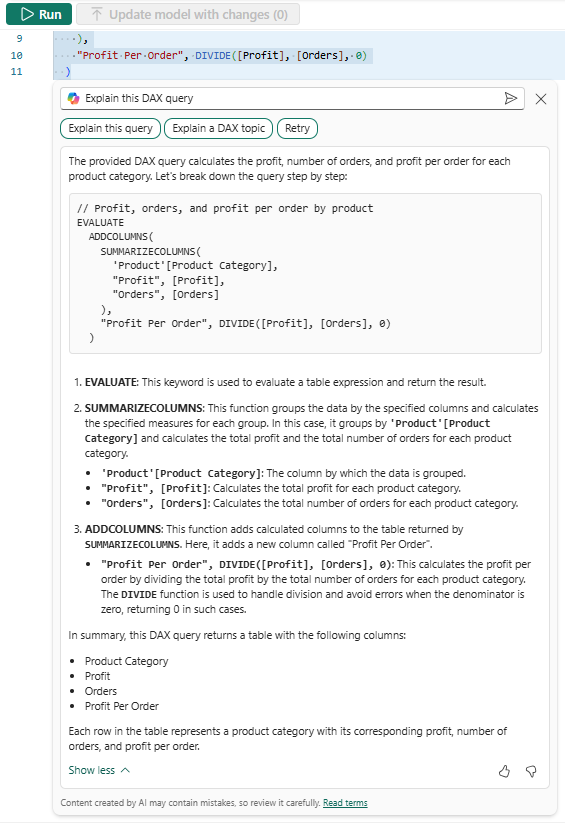
Si arriva, quindi, a capire ogni parte e le funzioni DAX usate.
Spiegare un argomento DAX
Copilot può anche spiegare le funzioni DAX con maggiori dettagli. Chiediamo informazioni su SUMMARIZECOLUMNS. In una nuova scheda query richiamare Copilot e inviare la richiesta seguente:
Spiega a cosa serve SUMMARIZECOLUMNS
Anche in questo caso, Copilot genera una breve descrizione:
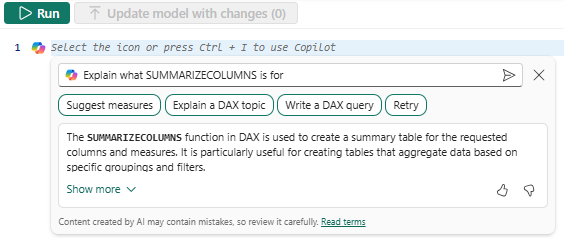
È possibile selezionare Mostra altro per visualizzare una spiegazione più dettagliata con un esempio.
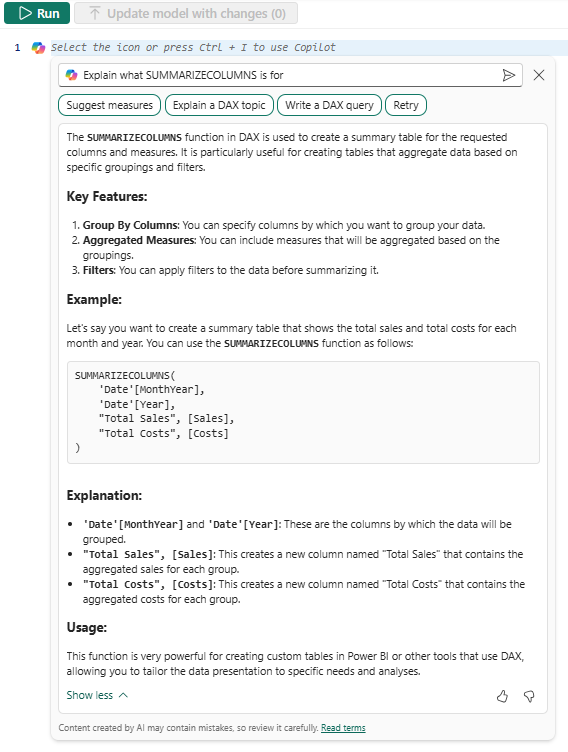
L'esempio utilizza anche colonne nel mio modello.
Fabric Copilot per la scrittura di query DAX: Domande frequenti sull'IA responsabile
Qual è il ruolo di Fabric Copilot nell'assistere la scrittura di query DAX?
Un copilot inline nella visualizzazione delle query DAX di Power BI, disponibile in Power BI Desktop, o nell'area di lavoro di Power BI per scrivere query DAX, consente agli autori di modelli e ai consumatori di richiedere assistenza nella creazione di query DAX. L'assistenza può comprendere la spiegazione di una query DAX e degli argomenti DAX, oltre alla creazione delle query DAX stesse.
Cosa può fare Fabric Copilot per aiutare a scrivere query DAX?
La richiesta utente può essere restituita da Copilot come query DAX che l'utente può visualizzare, quindi eseguire per visualizzare i dati restituiti nella griglia dei risultati. È possibile effettuare richieste aggiuntive e restituire una nuova query DAX, creando una query DAX in modo conversazionale. Se la richiesta riguarda la spiegazione di una query o di un argomento DAX, viene generata una risposta in linguaggio naturale nel Copilot inline. Gli argomenti DAX possono includere cosa fa una funzione DAX o quale funzione DAX è adatta per restituire dati in un modo specifico.
Qual è lo scopo previsto di Fabric Copilot nell'aiutare a scrivere query DAX?
L'uso previsto di Copilot consiste nel creare query DAX su un modello semantico specifico con cui l'utente sta attualmente lavorando in Power BI.
In che modo è stato valutato Fabric Copilot per aiutare a scrivere query DAX? Quali metriche vengono usate per misurare le prestazioni?
Query DAX provenienti da più modelli semantici di Power BI, che utilizzano una varietà di richieste degli utenti, classificate in base alla disponibilità dei dati nel modello semantico e/o se sono stati necessari calcoli aggiuntivi per creare la risposta corretta, e quindi valutati per accuratezza e prestazioni dai membri del team del prodotto. Questo includeva un modello semantico aderendo alle procedure consigliate. Spiegazioni provenienti da più query DAX e argomenti sulle funzioni DAX, valutati per accuratezza e leggibilità dai membri del team del prodotto.
Quali sono le limitazioni di Fabric Copilot nell'aiutare a scrivere query DAX? In che modo gli utenti possono ridurre al minimo l'impatto di Fabric Copilot per scrivere le limitazioni delle query DAX quando si usa il sistema?
- Per usare Copilot per scrivere query DAX, è necessario selezionare un'area di lavoro con capacità Fabric.
- Copilot usa i metadati del modello (tabelle, colonne, misure), quindi le risposte delle query DAX risponderanno solo nel contesto del modello semantico corrente.
- Copilot usa i metadati del modello (tabelle, colonne, misure), quindi fornire metadati avanzati descrittivi e comprensibili produrrà risultati migliori.
- Copilot può usare min/max per ottenere valori di esempio in modalità di archiviazione di importazione, ma non può usare altri dati nelle tabelle del modello semantico.
- Copilot potrebbe non essere disponibile o usare una versione ridotta dei metadati del modello (tabelle, colonne, misure) quando il numero di elementi di metadati del modello supera 500 tabelle, 1.000 colonne o 3.000 misure in una tabella, 2.000 relazioni, 10.000 colonne totali, 5.000 misure totali, 5.000 caratteri in una singola espressione DAX o 256 caratteri in un nome.
- Copilot può usare la proprietà description sui metadati del modello, ma è limitata solo ai primi 200 caratteri.
- Le funzioni DAX aggiunte di recente potrebbero non essere note al Copilot e le spiegazioni potrebbero non essere corrette.
- Le richieste di Copilot includono tutto il testo nella finestra di query corrente e, se il testo è selezionato, le informazioni di selezione vengono annotate come selezionate, ma tutto il testo nella finestra della query è incluso.
Quali fattori operativi e impostazioni consentono un uso efficace e responsabile di Fabric Copilot per la scrittura di query DAX?
- I fattori operativi e le impostazioni includono il carico di lavoro corrente su una capacità di Fabric e la velocità di rete.
- Copilot per aiutare a scrivere query DAX è trattato nelle linee guida sulla privacy, sicurezza e uso responsabile di Copilot in Fabric.
Come posso fornire feedback su Fabric Copilot per aiutare a scrivere query DAX?
- Usare le icone "pollice su" e "pollice giù" nella funzione inline di Copilot per fornire feedback.
- Inviare commenti e suggerimenti usando il supporto di Power BI.